RaspberryPi4でPlexサーバーを作成する方法

Plexは素晴らしいキットであり、映画やテレビ番組をPlexクライアントに直接ストリーミングできるメディアサーバーソフトウェアです。 Plexクライアントは、コンピューターのブラウザーのページ、タブレットまたは電話のアプリ、Android TVボックス、またはスマートTVのアプリです。いずれにせよ、サーバーソフトウェアはきちんとしていて、柔軟性があり、高速であり、映画やテレビのコレクションを適切に整理してアクセスできるようにします。この記事では、RaspberryPi4とハードドライブからスタンドアロンのPlexサーバーを作成して実際に構築する可能性をテストします。
なぜPi4なのか?
Plexサーバーを構築する場合は、Pi4が最善の策です。この理由は、純粋に速度に関するものです。まず、これは非常に高速な小さなコンピューターであり、ほぼローエンドのラップトップのレベルに達します。第二に、それはフィルムを保存するためにハードドライブを接続するための高速USB3.0ポートを持っています。ビデオストリーミングでは、データスループットがすべてです。

RasPi4のUSB3ソケットは、ディスクからサーバーブレインに、そして待機中のクライアントにデータを送信するのに十分な速度です。このビルドには以前のリビジョンのRaspberryPiを使用することは可能ですが、Pi4のUSB3.0ポートは実際に効果があります。以前のPiUSB2.0ソケットは30〜35 MBpsで動作しますが、新しいUSB 3.0は320〜360 MBpsで動作します。これは、10倍のスピードアップのようなものです。
このような転送速度では、通常のコンピュータ速度に近い速度でUSBから外付けドライブを実行することが完全に実現可能です。 USB 2.0で外付けドライブを実行できますが、少しドラッグするため、HDまたはUHDビデオのストリーミング中には必要ありません。
Pi 4に有利なもう1つの点は、ギガビットイーサネットです。ビデオはドライブから飛び出すだけでなく、有線接続やWi-Fiでも、ルーターを経由してクライアントにパイプを流れます。その場合の唯一のボトルネックはルーターとクライアント間の速度であり、それはそれほど重要ではありません。
PiPlexサーバーの作成
したがって、このサーバーを構築するには、次のアイテムが必要です。
- Raspberry Pi 4(ヒートシンクまたはファン冷却が望ましい場合)
- USB C電源(公式電源を推奨)
- 十分な容量のSDカード
- イーサネットケーブルまたはWi-Fi

まず、カードにRaspbianをインストールします。これは、RaspberryPiのダウンロードページから入手できます。画像をダウンロードし、優れたクロスプラットフォームのbalenaEtcherなどの適切なソフトウェアを使用してSDカードに書き込みます。
通常どおりSDカードをPiにインストールし、起動します。
円周率の準備
コマンドプロンプトが表示されたら、IDをpiとして入力します パスワードはraspberry Piにログインします。
次に、インストールの準備をする必要があります。そのためには、Piが完全に最新であることを確認する必要があります。次のように入力します:
sudo apt-get update sudo apt-get upgrade
すべてに「はい」と言ってください。おそらく再起動する必要があるので、再起動したら、IDとパスワードをもう一度入力してください。
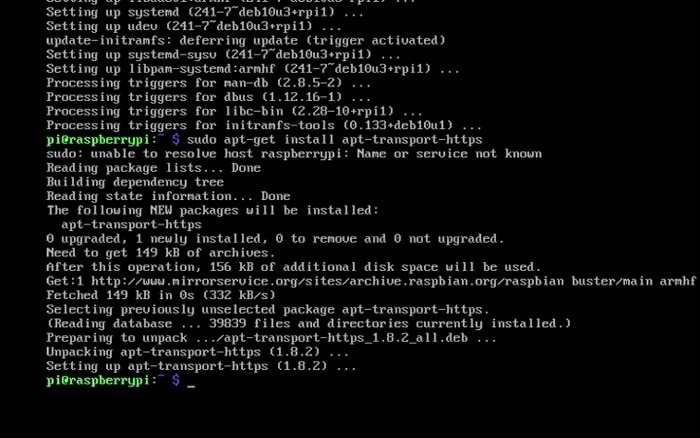
次に、RaspberryPiLinux用のPlexサーバーを含む正しいリポジトリをダウンロードする必要があります。これを行うには、最初に次のコマンドを使用してAPTのhttpsダウンロードトランスポートをインストールします。
sudo apt-get install apt-transport-https
Plexリポジトリをダウンロードする前に、次のコマンドを使用してPlexGPGキーまたは「PlexSign.key」をリポジトリに追加する必要があります。
curl https://downloads.plex.tv/plex-keys/PlexSign.key | sudo apt-key add -
キーが追加されたので、次のコマンドを使用してサーバーソフトウェアをダウンロードできます。
echo deb https://downloads.plex.tv/repo/deb public main | sudo tee /etc/apt/sources.list.d/plexmediaserver.list
それが完了したら、Piを更新するためにupdateコマンドを再度実行する必要があります:
sudo apt-get update
それが完了すると、最終的にサーバーソフトウェアをPiにインストールできます。
Plexサーバーのインストール
ソフトウェア自体のインストールは非常に簡単です。次のように入力するだけです:
sudo apt-get install plexmediaserver
また、リポジトリが適切に配置されている場合は、簡単かつ正常にインストールできます。次に、ネットワーク上のIPアドレスが静的なままであることを確認する必要があります。これを行うには、まずIPアドレスが現在何であるかを調べ、次に「cmdline.txt」ファイルを編集してそれを反映します。
次のように入力して、現在のIPアドレスを見つけます。
hostname -I
私の場合、これは「192.168.0.53」の答えを返しました。あなたのマイレージは異なる場合があります。ネットワークが192.168.1.xアドレスを使用している可能性があります。それはすべてルーターによって異なります。
次に、「cmdline.txt」ファイルを開いて編集します。次のように入力して、nanoエディターとファイルを開きます。
sudo nano /boot/cmdline.txt
次の行を追加します:
ip=YOUR IP
このファイルの最後に移動し、 Ctrlで保存します + X 。 (プロンプトで「Y」と答えます。)
次のように入力します:
reboot
Piが再起動します。これですべての設定が完了し、PiはPlexサーバーをヘッダーなしで実行できるようになったため、モニターを接続する必要はありません。Plexクライアントを使用するか、Webブラウザーを使用してポート32400にアクセスします。 / P>
192.168.0.53:32400/web/
上記のように、最初の部分はIPアドレスです。それは私のものです-あなたはあなた自身のものを置き換える必要があるでしょう。
いずれにせよ、成功すると、サーバーが選択肢の1つとして表示されます。

最後に、ディスク上のメディアファイルからライブラリを追加できます。映画またはテレビタイプのライブラリを選択すると、データベースでのファイルの整理方法が変わります。
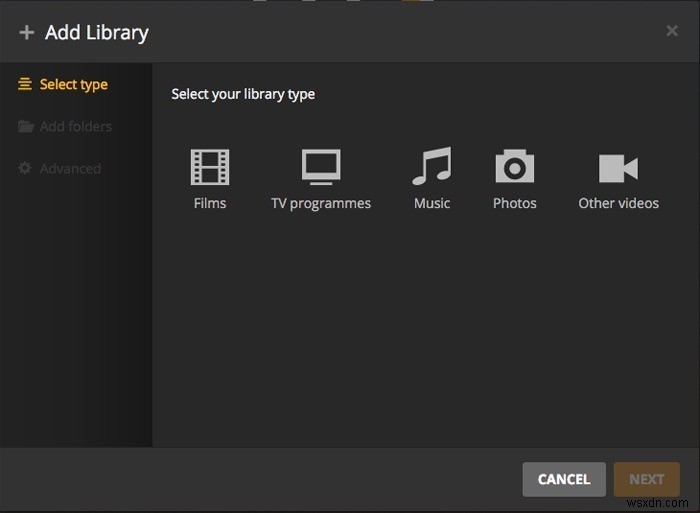
ポップコーンを壊します
注意すべき点がいくつかあります。このテーマに関するチュートリアルをいくつか見てきましたが、これを機能させるには、ユーザーの名前をPlexに変更する必要があると述べています。それは真実ではない;デフォルト設定を使用します。
映画とテレビのファイルがUSBスティック上にあり、USBポートがマウントされている場合は、問題ありません。 OSのライトバージョンを使用している場合は(私が行ったように)、USBドライブを手動でマウントする必要がある場合があることに注意してください。さらに良いことに、「/ etc/fstab」ファイルを編集して自動的にマウントします。
外付けUSBハードドライブを使用している場合、これは2倍になります。フォーマットしてシステムにマウントする必要があります。ドライブの種類とオペレーティングシステムにはさまざまな種類があり、それについて必要になる可能性のある他のすべての情報は、RaspberryPiを使用したNASの作成に関する前回の記事にあります。
また、たとえばファイルをドライブに追加したい場合は、システム上のドライブをホットスワップできますが、サーバーがドライブにアクセスするには、ドライブが再度マウントされていることを確認する必要があります。ドライブがシステムに認識されると、Plexデータベースは自動的に更新されます。
独自のPlexサーバーの作成について質問がある場合は、コメントでお知らせください。
-
RaspberryPiでUbuntu18.04または18.10を実行する方法
Raspberry PiとUbuntuは理想的な組み合わせのように見えますが、シングルボードコンピューター用の公式の標準Ubuntuイメージはありません。 Raspberry Pi Foundationの推奨オペレーティングシステムのリストを見ると、UbuntuMATEとUbuntuCoreの両方がリストされていますが、どちらもUbuntuの現在の標準バージョンではありません。 Ubuntu MATEは素晴らしいですが、利用可能なバージョンは16.04のみです。 Ubuntu Coreは、まったく異なるツールセットを備えたIoTディストリビューションです。 Ubuntuの現在のバージョン(こ
-
Raspberry Pi に OS をインストールする方法
使用する Raspberry Pi モデルはいくつかありますが、Raspberry Pi 3 Model B+ は、最新かつ最速で、初心者にとって最も使いやすいモデルです。 Raspberry Pi 3 Model B+ には、Wi-Fi と Bluetooth が既にインストールされているため、初期セットアップ以外に、追加のドライバーや Linux 依存関係をインストールする必要はありません。 Raspberry Pi Zero と Zero W は小型で消費電力も少ないですが、ポータブル プロジェクトにより適しています。一般に、Raspberry Pi 3 を使用して開始し、Raspber
